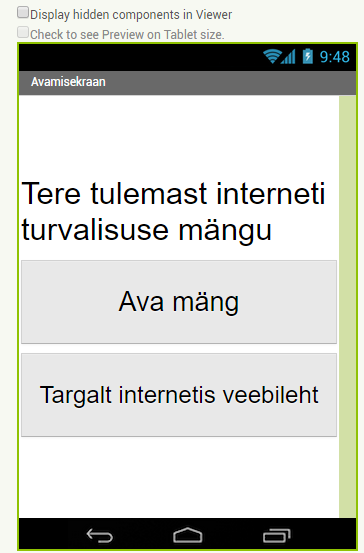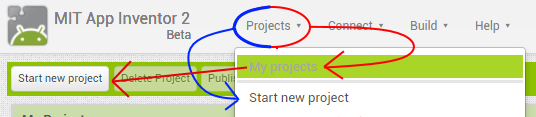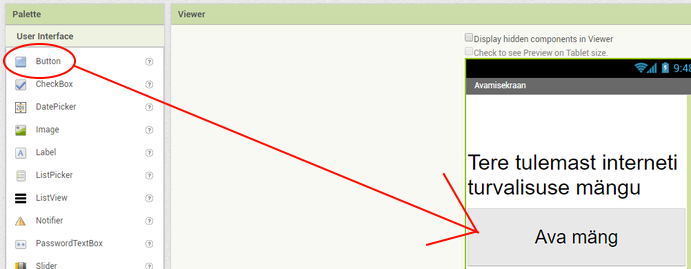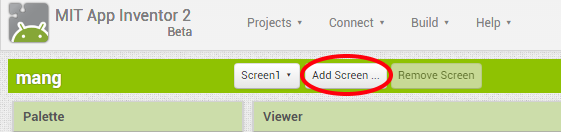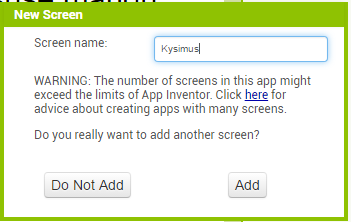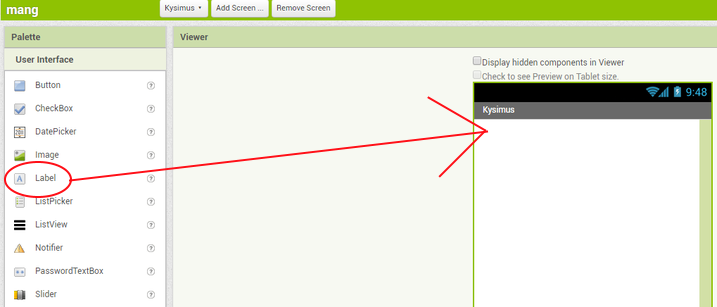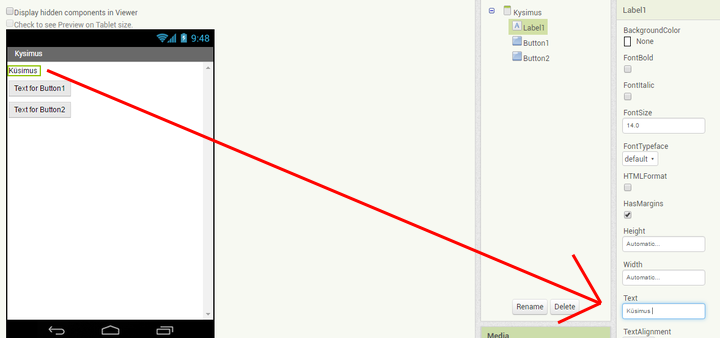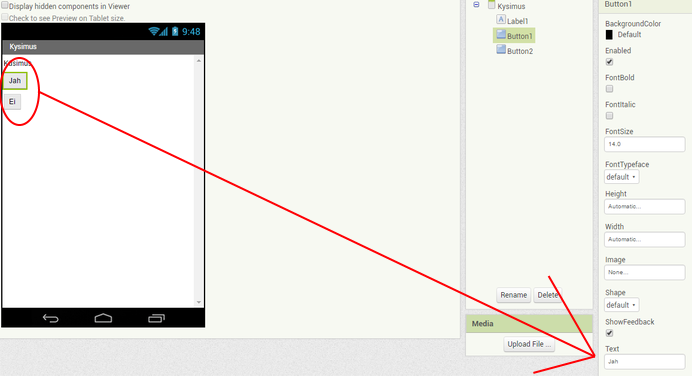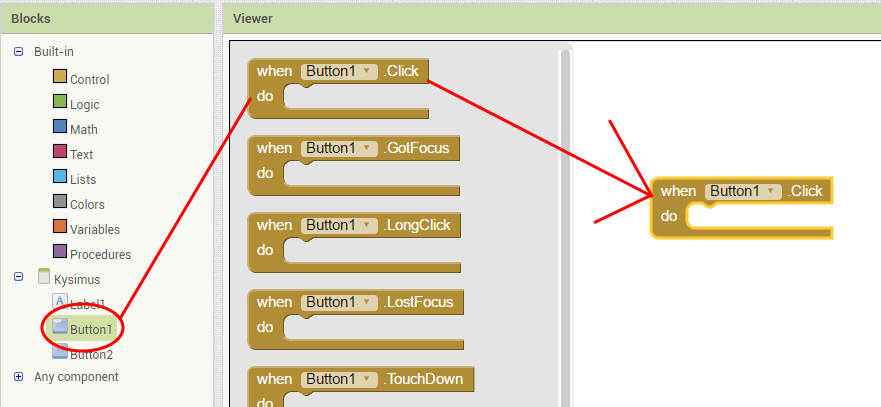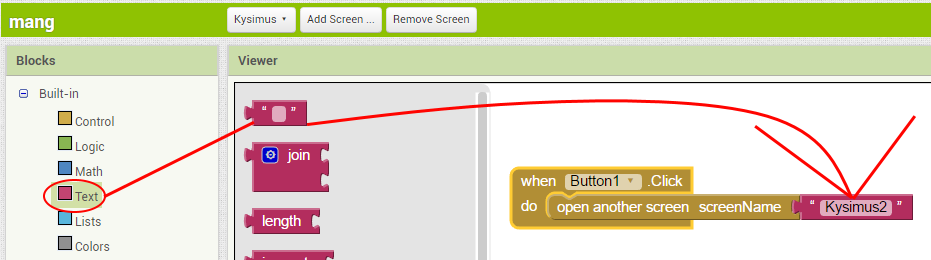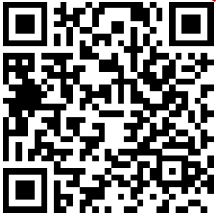Mängu loomise õpetus
Mängu loomise tegevused
1. Avada appinventor keskond http://ai2.appinventor.mit.edu/
2. Luua tiitelelleht
1. Avada appinventor keskond http://ai2.appinventor.mit.edu/
2. Luua tiitelelleht
App Inventori keskonda sisenemine ja esimese äppi loomine.
Mine App Inventori leheküljele ja vajuta nupule Create apps!
Mine App Inventori leheküljele ja vajuta nupule Create apps!
Järgmisena tuleb sul logida sisse ainult Google kontoga
kui sa oled selle ära teinud siis saab luua uut äppi kahte moodi kas valides Projects ja Start new project või valides Projects ja My projects ja Start new project
kui sa oled selle ära teinud siis saab luua uut äppi kahte moodi kas valides Projects ja Start new project või valides Projects ja My projects ja Start new project
3. Nupu [Ava mäng] loomiseks lohista esmalt avalehele vasakult nuppu loomise vahend Button
4. Küsimuste loomiseks tuleb luua uus lehekülg kasutades selleks nuppu [Add screen]
5. Sisestada lehekülje nimi ja anda käsk [Add]
6. Avanevale leheküljele tuleb lohistada teksti sisestamise kast [Label]
ja nupud
7. Sisestada küsimus
8. Sisestada nuppudele nimed
Tiitellehe ja küsimuslehe ühendamine
Avada tiitelleht ja sealt lehekülg [Blocks]
Avada tiitelleht ja sealt lehekülg [Blocks]
Et ekraani vahetuma panna pead esimesena valima Button1 ja seejärel valima blocki when Button1 Click do ja lohistama selle valge ekraani sisse
Teisena vali Control alt block nimega open another screen screenName ja lohista see when Button1 Click do sisse nii, et see jääb selle külge
Viimasena vali Text alt block nimega "..." ja lohista see open another screen screenName taha nii, et see jääb selle külge
Küsimusele õigesti vastamine ja järgmisele küsimusele minemine
Vali rippmenüüst ekraan nimega Kysimus
Ava Kysimus ja sealt lehekülg [Blocks]
Et õige vastuse korral ekraani vahetada, pead jälle valima Button1 ja seejärel block when Button1 Click do ja lohistama selle valge ekraani sisse
Teisena vali jälle Control alt block nimega open another screen screenName ja lohista see when Button1 Click do sisse nii, et see jääb selle külge
Viimasena vali jälle Text alt block nimega "..." ja lohista see open another screen screenName taha nii, et see jääb selle külge
Kui kõik käigud on tehtud, siis sa saad äppi testida QR-koodi abil vajutades Build ja sealt valides App (provide QR code for .apk), oota kuni QR-kood ekraanile ilmub ja skanneeri see oma nutiseadmesse
Siin on näidis äpp mida te saate alla laadita QR-koodi abiga või sellel aadressil.